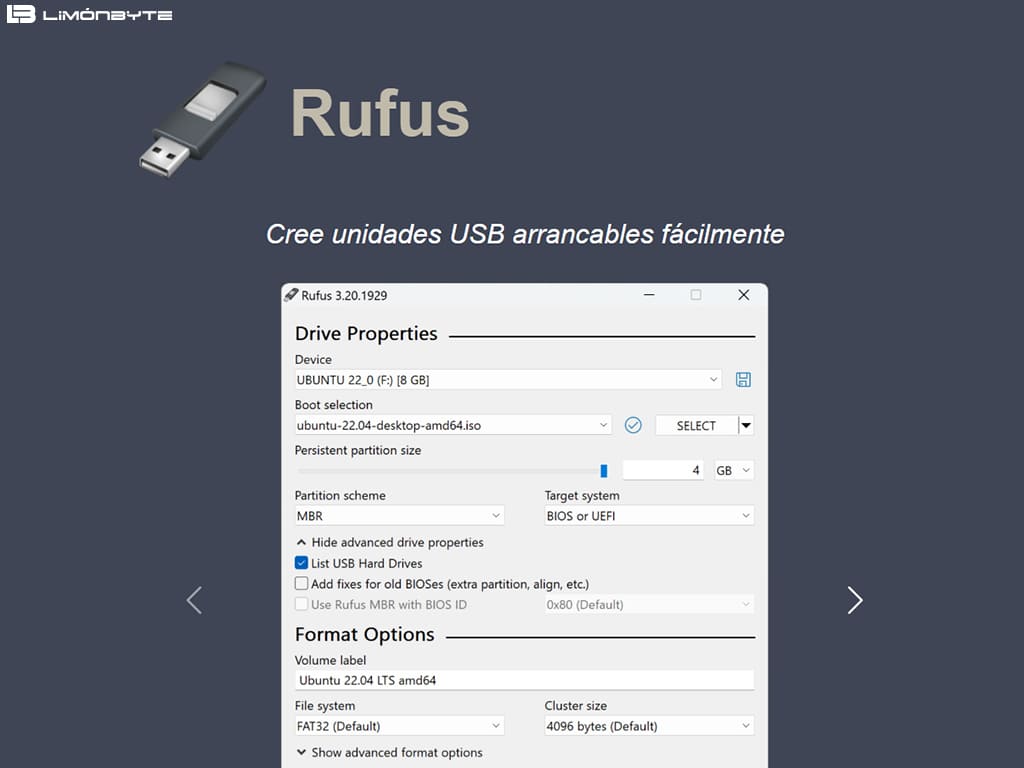
Crear un USB booteable es una habilidad esencial en el mundo de la informática. Ya sea que necesites instalar un nuevo sistema operativo, reparar tu computadora o realizar pruebas de arranque, crear un usb booteable con rufus puede ser la solución ideal.
En este artículo, te mostraremos cómo crear un USB booteable utilizando una de las herramientas más populares: Rufus. Con su interfaz intuitiva y potentes funcionalidades, Rufus se ha convertido en la elección principal para aquellos que desean crear USB arrancables de manera rápida y sencilla.
Sigue leyendo para descubrir los pasos necesarios para crear tu propio USB booteable y estar preparado para cualquier situación.
Pasos para crear un USB booteable con Rufus
Paso 1: Descarga e instala Rufus
Para comenzar, dirígete al sitio web oficial de Rufus y descarga la última versión del programa. Una vez que la descarga haya finalizado, instala Rufus en tu computadora siguiendo las instrucciones del asistente de instalación.
https://rufus.ie/es/ Descargue el archivo ejecutable y ábralo; no es necesario instalarlo.
Paso 2: Selecciona tu USB y la imagen ISO Conecta tu USB a tu computadora y ejecuta Rufus.
En la interfaz principal, asegúrate de que Rufus haya detectado correctamente tu USB en la lista de «Dispositivo». Luego, selecciona la imagen ISO que deseas utilizar para crear el USB booteable haciendo clic en el botón «Seleccionar» junto a la opción «Imagen ISO».
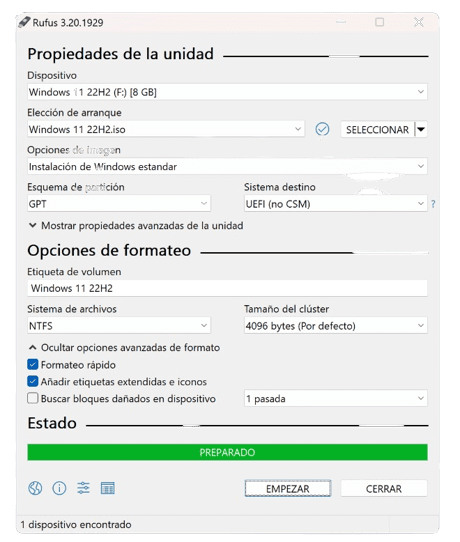
Paso 3: Configura las opciones de Rufus
En esta etapa, puedes personalizar diferentes opciones de configuración según tus necesidades. Asegúrate de seleccionar el tipo de partición y el sistema de archivos adecuados para tu USB booteable. También puedes proporcionar un nombre para el volumen del USB y seleccionar la opción de formateo rápido.
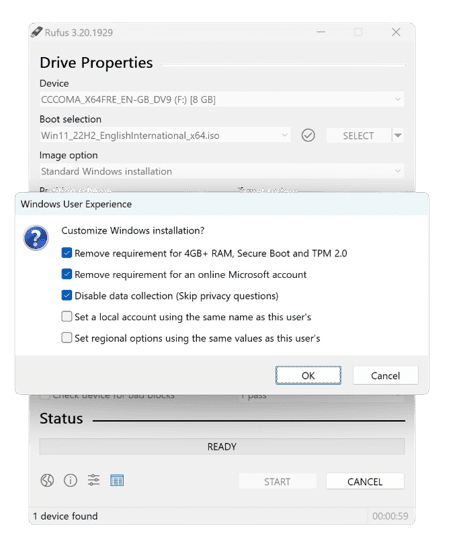
Paso 4: Inicia el proceso de creación
Una vez que hayas configurado todas las opciones, haz clic en el botón «Iniciar» para comenzar el proceso de creación del USB booteable. Rufus comenzará a formatear tu USB y copiará los archivos necesarios desde la imagen ISO.
Paso 5: ¡Listo para usar!
Una vez que Rufus haya finalizado el proceso, recibirás una notificación de que el USB booteable ha sido creado exitosamente. Ahora estás listo para utilizar tu USB para arrancar desde él y llevar a cabo las tareas que necesites.
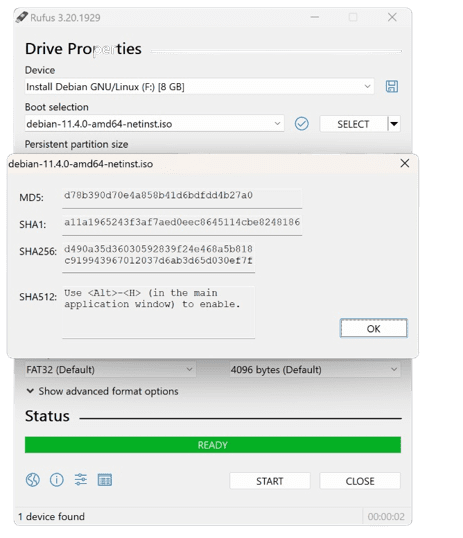
Conclusiones: resultados de crear un USB booteable con Rufus
Crear un USB booteable con Rufus es una tarea sencilla y fundamental para cualquier usuario de computadoras.
Con esta guía paso a paso, has aprendido cómo utilizar Rufus para crear USB arrancables de manera rápida y eficiente. Recuerda siempre utilizar imágenes ISO confiables y asegurarte de tener suficiente espacio disponible en tu USB.
Ahora, con tu USB booteable en mano, podrás enfrentar cualquier desafío informático con confianza y facilidad. ¡No dudes en experimentar y aprovechar al máximo las capacidades de tu USB booteable!

Alejandro L. Jaramillo
CEO de Limónbyte
Ingeniero de Sistemas, Magister en Gerencia mención sistemas de la Información
Desarrollador de Software, SCRUM Master, Experto en Soluciones GNU/Linux
instagram.com/ingalejaramillo